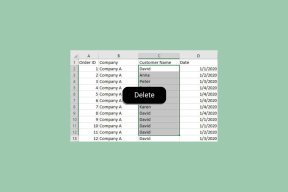7 Cele mai bune moduri de a remedia Amazon Prime Video care nu funcționează pe Android TV
Miscellanea / / May 04, 2022
Aplicația Amazon Prime Video vine acum preinstalată cu multe televizoare Android. Aplicația vă permite să accesați o bibliotecă imensă de filme și emisiuni TV. Amazon Prime Video vă permite să vizionați conținut cu o rezoluție de până la 4K Ultra HD. Primești și suport pentru formate precum HDR10+ și Dolby Vision ca și alte platforme de streaming.

Dar sunt ocazii când Aplicația Prime Video începe să deranjeze utilizatorii de pe Android TV. Această postare va acoperi câteva soluții pentru a remedia Amazon Prime Video care nu funcționează pe Android TV.
1. Verificați starea dvs. de facturare
Spre deosebire de platforme precum Netflix, Amazon Prime Video oferă utilizatorilor săi o taxă anuală de abonament. Dacă aplicația Prime Video nu funcționează pe Android TV, este posibil să se datoreze unei probleme cu metoda de plată. Veți avea nevoie de un computer pentru a vă verifica starea facturării. Iată cum.
Pasul 1: Accesați pagina de pornire Amazon Prime Video.
Vizitați Prime Video

Pasul 2: Faceți clic pe numele profilului dvs. în colțul din dreapta sus.

Pasul 3: Selectați Cont și setări din meniul drop-down.

Este posibil să vi se solicite să vă conectați din nou la contul dvs. Amazon.

Pasul 4: Căutați secțiunea Prime Membership pentru a găsi detaliile de plată.

Pasul 5: Dacă plata nu a fost efectuată, faceți clic pe Editați pe Amazon pentru a verifica detaliile de facturare.

Site-ul web Amazon se va deschide pe ecranul dvs. Detaliile dvs. de facturare vor fi vizibile în partea de sus.
Pasul 6: Faceți clic pe Vedeți metoda dvs. de plată.

Pasul 7: Faceți clic pe Editați plata în meniul drop-down.

Pasul 8: Adăugați o nouă metodă de plată sau modificați detaliile de plată existente.

2. Verificați afișarea aceluiași titlu pe mai mult de 2 dispozitive
Amazon Prime Video a stabilit limite de utilizare a dispozitivului pentru utilizatorii săi. Puteți transmite în flux un titlu de film sau o emisiune TV pe cel mult două dispozitive în același timp. Același lucru este valabil și pentru videoclipurile achiziționate. Dar pentru Închirieri, puteți transmite în flux titlul doar pe un dispozitiv odată.
Prin urmare, este recomandat să verificați dacă nu puteți utiliza Prime Video pe Android TV din cauza vreunuia dintre scenariile menționate mai sus.
3. Actualizați aplicația Prime Video în Magazinul Play
Bug-urile sunt cei mai mari dușmani ai aplicațiilor. Prin urmare, este întotdeauna recomandat să actualizați aplicațiile de pe fiecare platformă în mod regulat. Pentru a rezolva această problemă, puteți încerca să actualizați aplicația Prime Video pe Android TV. Urmați acești pași.
Pasul 1: Deschideți Magazinul Play pe Android TV.

Pasul 2: Selectați pictograma profilului din colțul din dreapta sus.

Pasul 3: Selectați Gestionați aplicațiile și jocurile.

Pasul 4: Selectați Verificați actualizări.

Actualizați aplicația Prime Video dacă este disponibilă pentru Android TV.
4. Forțați închiderea și reporniți aplicația Prime Video
Închiderea forțată a aplicației Prime Video de pe Android TV va opri rularea acesteia în fundal. Puteți încerca această metodă pentru a remedia problemele care vă distrug experiența de vizionare. Urmați acești pași pentru a forța închiderea și a reporni aplicația.
Pasul 1: Selectați fila Aplicații de pe pagina de pornire Android TV.

Pasul 2: Derulați în jos și selectați aplicația Prime Video.

Pasul 3: Apăsați lung pe pictograma aplicației pentru a dezvălui unele opțiuni.
Pasul 4: Selectați Informații din meniul drop-down.

Pasul 5: Selectați Forțare renunțare din lista de opțiuni.

Pasul 6: Apăsați Ok pentru a vă confirma acțiunea.

Acum reporniți aplicația și verificați dacă problema a fost rezolvată.
5. Reporniți Android TV
Dacă oprirea forțată și repornirea aplicației Prime Video nu vă ajută, încercați să reporniți Android TV. Opriți televizorul și deconectați-l de la sursa de alimentare. După 5-10 minute, conectați-l înapoi și reporniți Android TV.
6. Ștergeți memoria cache a aplicației Amazon Prime Video
Ca și alte platforme, ștergerea memoriei cache a aplicației este o opțiune bună pentru a remedia Prime Video care nu funcționează pe Android TV. Urmați acești pași pentru a face același lucru.
Pasul 1: Din fila Aplicații, selectați Prime Video.

Pasul 2: Apăsați lung pe pictograma aplicației pentru a dezvălui opțiuni.
Pasul 3: Selectați Informații din listă.

Pasul 4: Selectați Clear Cache din opțiuni.

Pasul 5: Apăsați Ok pentru a confirma.

Reporniți din nou aplicația Prime Video.
7. Dezinstalați și reinstalați aplicația
Dacă niciuna dintre soluții nu a funcționat pentru dvs., vă sugerăm să dezinstalați și să reinstalați aplicația Prime Video pe Android TV. Urmați acești pași.
Pasul 1: Selectați aplicația Prime Video din fila Aplicații.

Pasul 2: Selectați Dezinstalare din lista de opțiuni după ce apăsați lung pictograma aplicației.

Pasul 3: Selectați Ok pentru a vă confirma acțiunea.

Pasul 4: Deschideți Play Store, căutați Prime Video și instalați-l din nou.
Bucurați-vă de Amazon Prime Video pe Android TV
Aceste soluții vă vor ajuta să remediați orice probleme cu care vă confruntați pe Amazon Prime Video pe Android TV. Platforma de streaming a început acum să lanseze opțiunea de a închiria titluri de filme în alte țări. Asigurați-vă că actualizați în mod regulat sistemul de operare al televizorului dvs. Android. Acest lucru va ajuta, de asemenea, la îmbunătățirea ciclului de viață al televizorului dvs. Android.
Ultima actualizare pe 04 mai 2022
Articolul de mai sus poate conține link-uri afiliate care ajută la sprijinirea Guiding Tech. Cu toate acestea, nu afectează integritatea noastră editorială. Conținutul rămâne imparțial și autentic.